Hace ya tiempo que quiero hacer algún tipo de proyecto personal relacionado con IoT, pero no se me ocurría nada que me pareciese interesante (y que no fuese simplemente copiar proyectos de otra gente). Además tengo mi Raspberry Pi 3 muy abandonada.
Así que, ahora que por fin tengo mi suscripción a la MSDN activada, con el crédito Azure que ello conlleva, me he decidido a hacer alguna cosa (que no comento todavía por que vete tu a saber si lo hago finalmente o no)
Para empezar, hoy vamos a instalar Windows 10 IoT Core y a crear un IoT Hub de Azure (todo gratuito).
Para no llevarnos a equivoco, hay que aclarar que Windows 1o IoT Core no es un Windows 10 «ligero», no es un SO de escritorio con el que podamos, por ejemplo, navegar por Internet. Es un SO pensado para desarrolladores IoT (su nombre ya nos da alguna pista a los mas avispados). Si lo que quieres es un SO para tener un equipo barato que te permita navegar y realizar operaciones mas propias del día a día de un sistema operativo de escritorio, mejor instala Ubuntu Mate.
Dicho esto, la instalación de W10 IoT Core es de lo mas sencilla. Todo se hace desde un Dashboard que has de instalar en tu PC (con Windows 10). Lo bajas y lo instalas. Una vez en marcha, solo hay que ir a la sección para configurar un nuevo dispositivo y has de ir seleccionando las distintas opciones que ofrece.
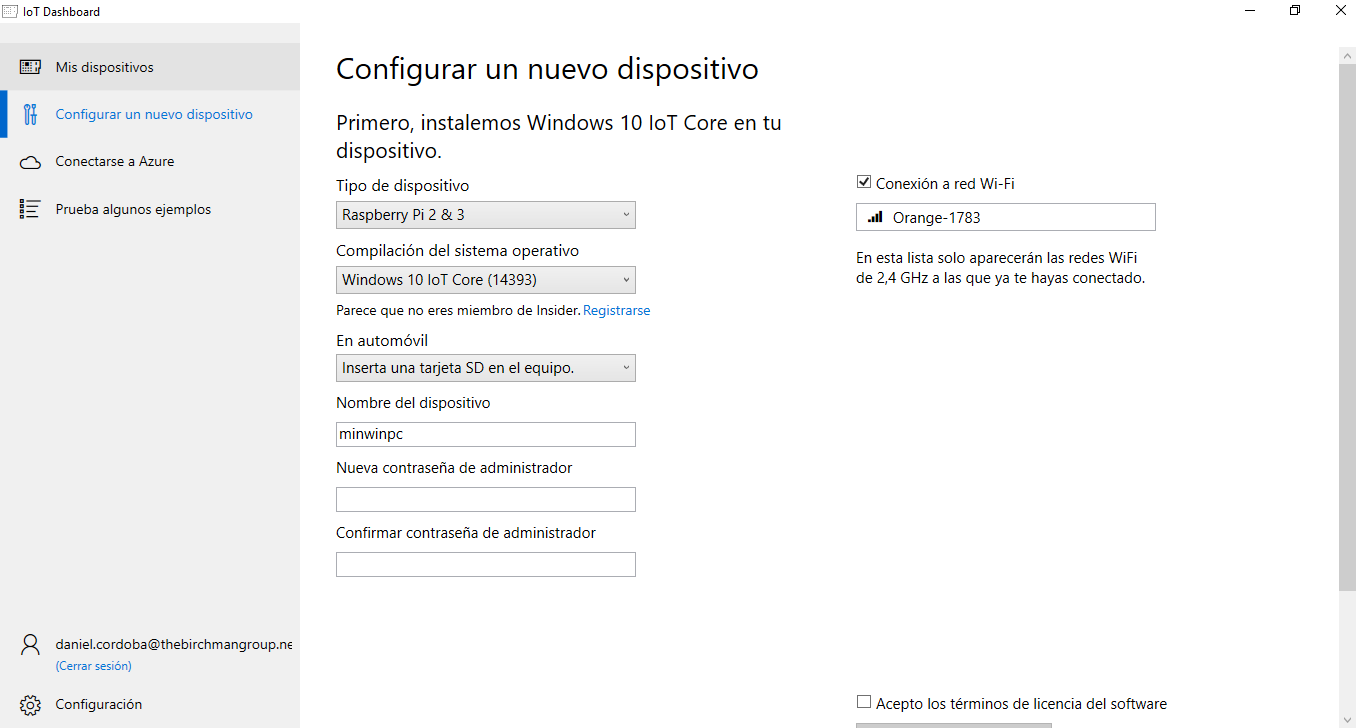
A partir de ese momento, el Dashboard descarga el sistema operativo y lo instala en la SDCard seleccionada. (Aquí he de hacer mención especial a la traducción «En atomóvil». No se que pondrá en la versión en inglés). Tan sencillo como eso.
En mi caso, con una SD de 8 Gb, realiza todo el proceso correctamente, pero cuando la instalo en la Raspberry y arranco, aparecen errores que impiden que arranque el SO. El mismo proceso en otra tarjeta de 16Gb todo ha funcionado correctamente a la primera.
Al arrancar por primera vez nos pedirá que configuremos el idioma y listo. Tras unos 40 segundos esperando a que todo se ponga en marcha, veremos la siguiente pantalla:
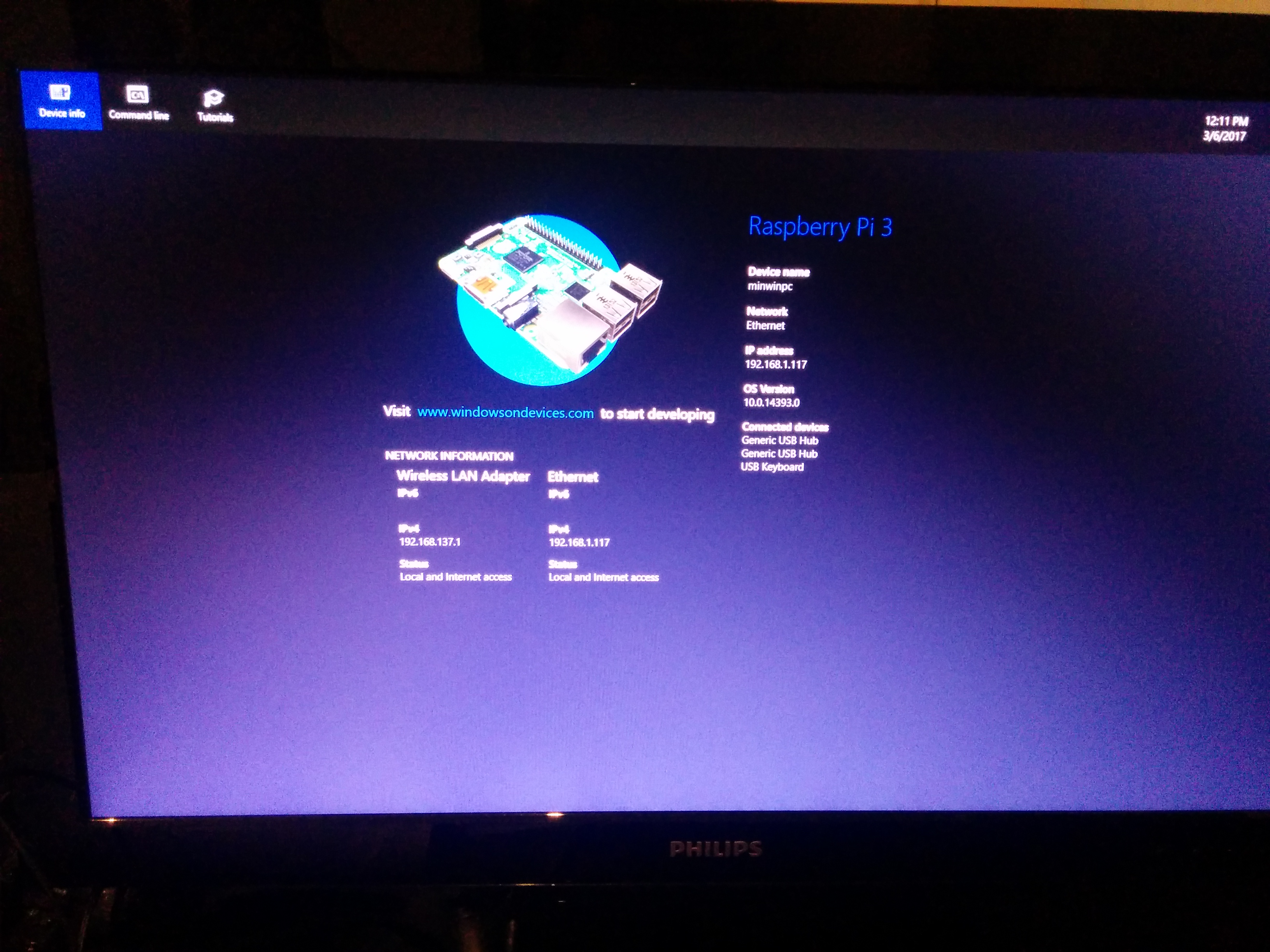
En este punto, poca cosa podemos hacer, pero eso ya lo iremos viendo mas adelante.
Crear Azure IoT Hub
De momento, como he comentado antes, solo voy a dejar preparado el entorno para hacer pruebas un poco mas adelante. Para ello voy a configurar el entorno en Azure para la comunicación de las «cosas». IoT Hub es un servicio que a no ser que requieras altas prestaciones, es gratuito, por lo que es perfecto para empezar con nuestras pruebas de concepto e ideas.
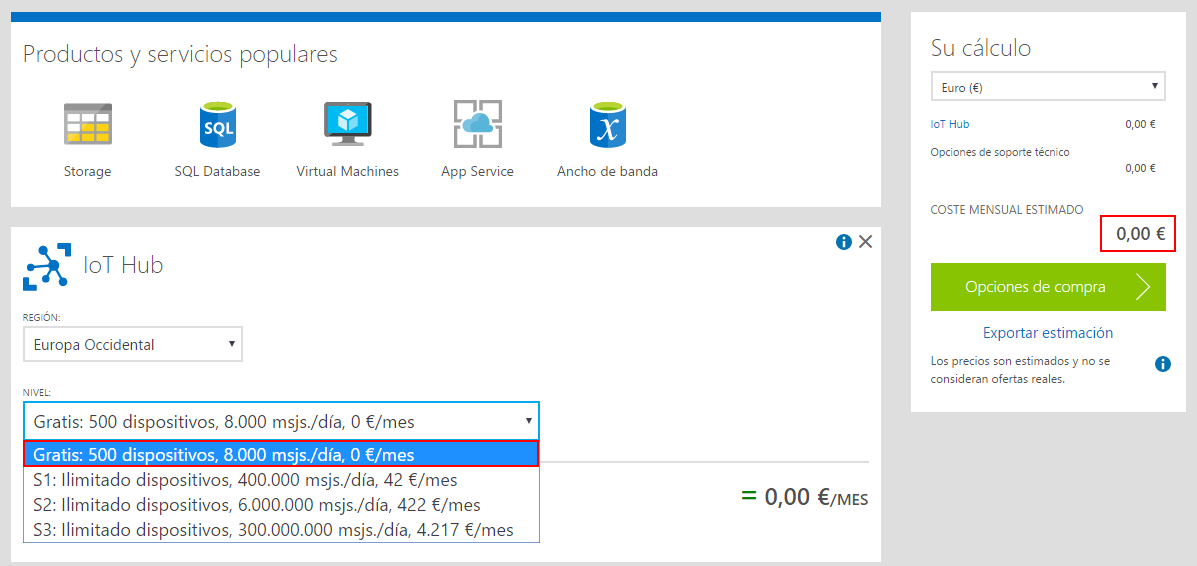
Para empezar, has de acceder a tu cuenta en portal.azure.com (en caso que no tengas una, puedes crear una cuenta gratuita y cuando acabe el periodo de prueba, puedes pasar tu cuenta a pago por uso, como esto es gratis, no te costará nada).
Escribe IoT Hub en el filtro de servicios y selecciónalo cuando aparezca. A continuación clica en crear.
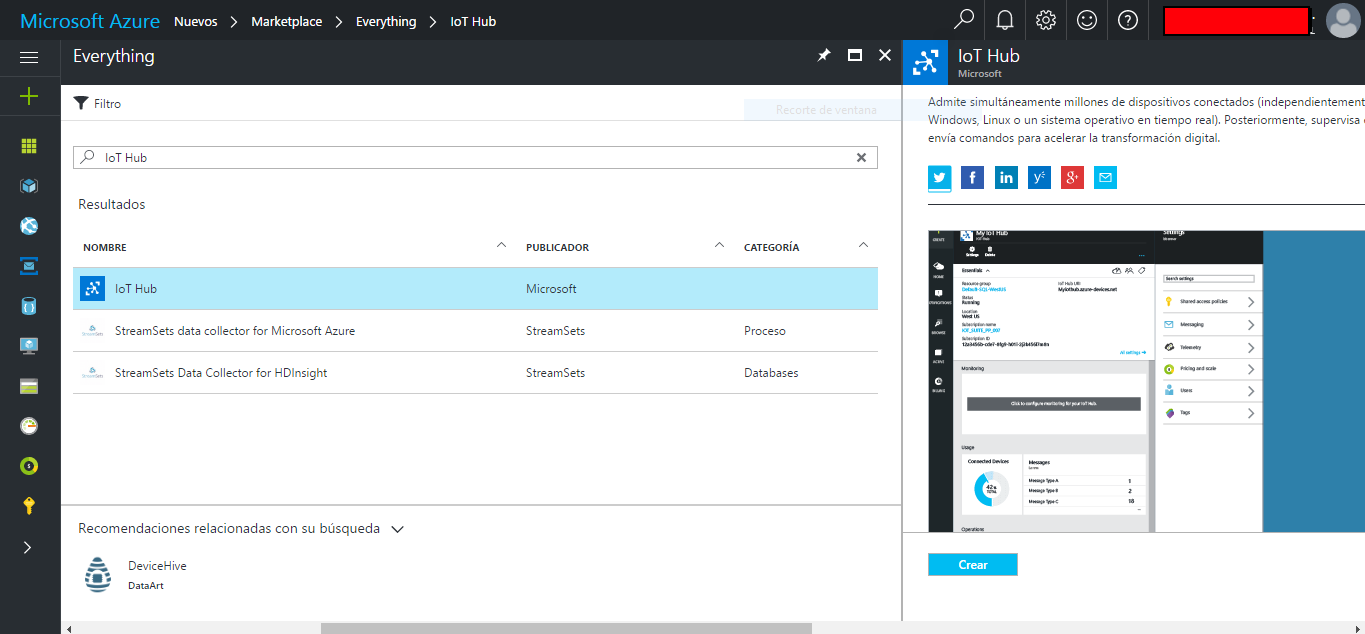
Cambia el nivel de precios y de escala y selecciona la opción F1 Gratis. Ponle un nombre y asigna un recurso.
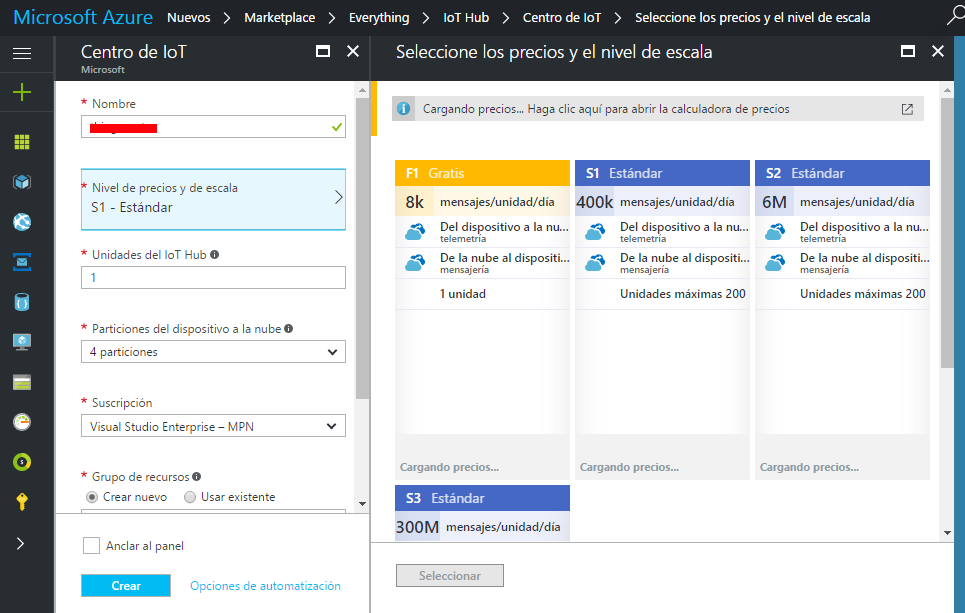
Ya esta todo preparado para hacer pruebas de concepto…
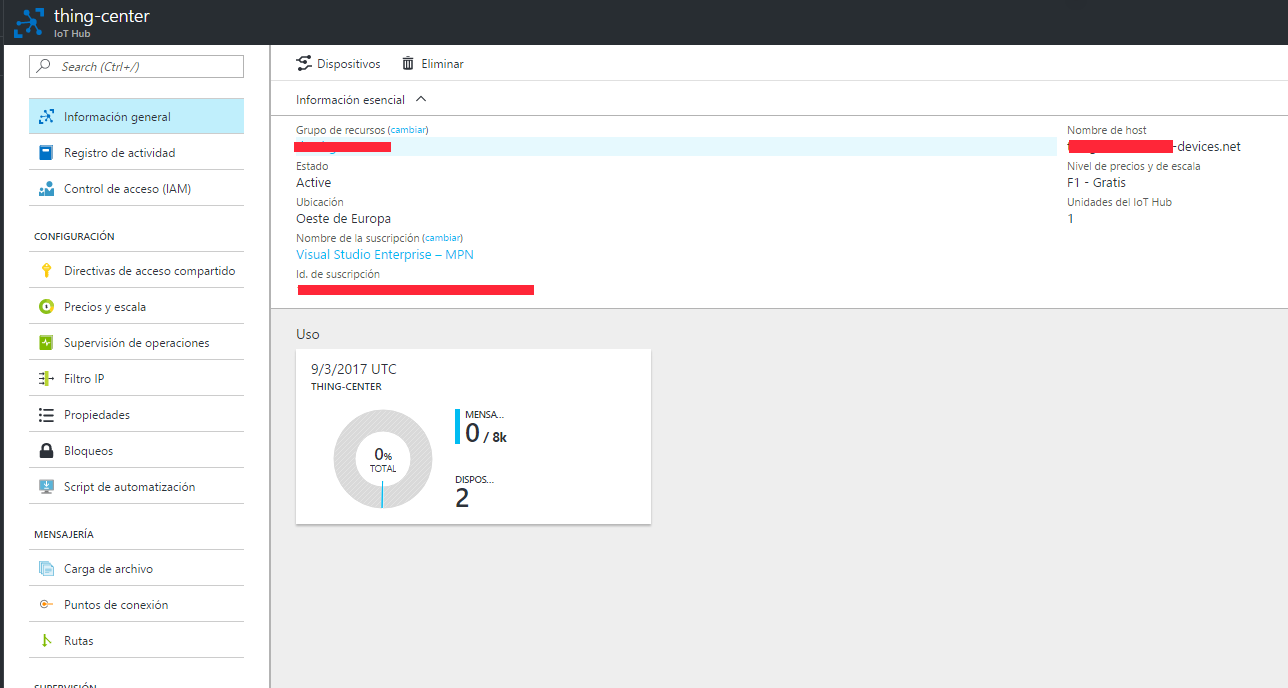
Deja una respuesta